الهواتف الذكية Lumia لديها تماما مجال واسعملفات صوتية محددة مسبقًا يمكن استخدامها كنغمات رنين وتنبيهات أخرى. إلى جانب ذلك ، سرعان ما تشعر نغمات الرنين القياسية بالملل وما زلت تريد وضع بعض أغنيتك الخاصة على المكالمة الواردة. من خلال قراءة المعلومات الواردة أدناه ، ستتعلم كيفية القيام بذلك.
تعليمات ضبط نغمة الرنين Lumiya
هذا الدليل مناسب لجميع التيار إصدارات Windowsهاتف. للعمل ، ستحتاج إلى هاتف ذكي وكابل USB وجهاز كمبيوتر / كمبيوتر محمول.الإجراء على النحو التالي.
تقوم بتوصيل هاتفك الذكي بجهاز الكمبيوتر الخاص بك عبر كابل USB. اذهب إلى جهاز الكمبيوتر ، افتح هاتف ويندوز.
اذهب إلى الهاتف.
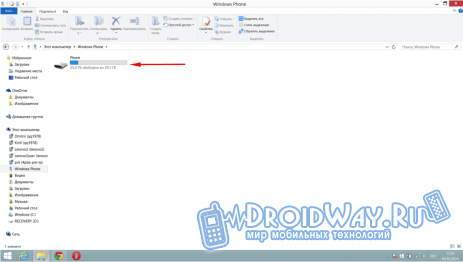
افتح مجلد نغمات الرنين.
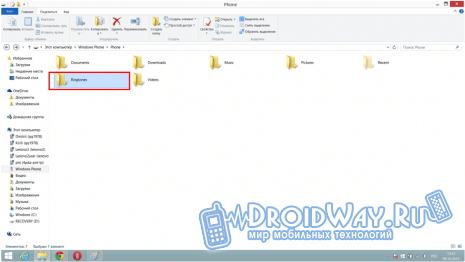
ملاحظة مهمة!افتح تلك المجلدات الموجودة في ذاكرة الهاتف - لن تعطي الإجراءات المماثلة فيما يتعلق ببطاقة الذاكرة التأثير المتوقع.
انسخ نغمة الرنين المستقبلية إلى المجلد المفتوح في المرحلة السابقة.
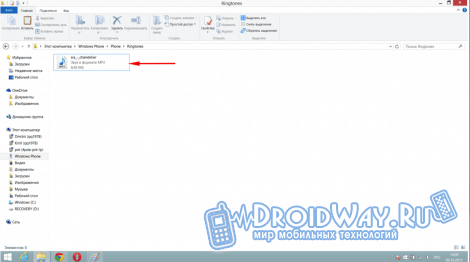
يجب أن يستوفي الملف المتطلبات التالية:
أن تكون معروفًا بهاتف Lumia الذكي ، أي اللعب بدون استخدام مشغلات الطرف الثالث (نغمات الرنين بتنسيقات WMA و MP3 هي الأمثل) ؛
أن يكون حجمها أقل من 30 ميغا بايت ؛
ألا تكون تحت حماية DRM.
يمكنك فصل هاتفك الذكي عن جهاز الكمبيوتر الخاص بك.
انتقل إلى قسم الإعدادات في هاتف Lumia ، وافتح قائمة التخصيص ، ومن هناك انتقل إلى فئة الأصوات (لنظام التشغيل Windows Phone 10 ، في حالة الإصدارات السابقة من نظام التشغيل ، تحتاج إلى الانتقال إلى الإعدادات / نغمات الرنين + الأصوات).
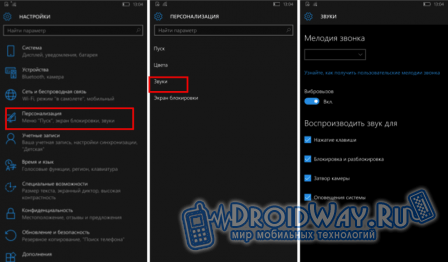
تحت النقش "نغمة" يمكنك رؤية حقل فارغ. انقر عليه. سترى أن قائمة نغمات الرنين القياسية قد تم تجديدها بلحن تم تنزيله مسبقًا. يبقى فقط أن تختاره ، وقد انتهيت!
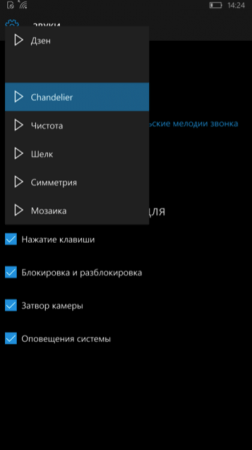
إذا لزم الأمر ، يمكنك قص اللحن مباشرة من هاتفك الذكي. يمكن لمالكي هاتف Lumia على Windows Phone 10 القيام بذلك باستخدام تطبيق Ringtone Maker المثبت مسبقًا. سيتم مساعدة مستخدمي Windows Phone 8.1 من خلال نفس التطبيق ، ولكن يجب تثبيته أولاً من سوق الملكية.
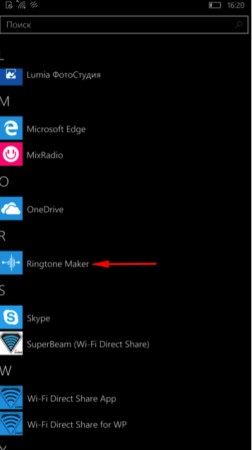
قم بتشغيل التطبيق وحدد أغنية.
يحتوي Windows Phone 8 و 8.1 على العديد من الميزات الجديدة التي يمكن أن تجعل جهازك شخصيًا وفريدًا. في هذه المقالة ، ستتعرف على كيفية تغيير السمة وصورة الخلفية على هاتف Lumia الذكي.
كيف تغير الموضوع؟
من السهل جدًا تغيير المظهر في WP 8: انتقل إلى الإعدادات -> السمات. اختر اللون الذي تريده من الألوان المقترحة وقم بتثبيته.
كل شيء بسيط للغاية.
كيفية تغيير صورة الخلفية لشاشة البداية؟
يتيح لك النظام تغيير خلفية شاشة البدء ، مما يجعل هاتفك لا يشبه أي شيء آخر! سيتم عرض الصورة التي تم تعيينها كخلفية لسطح المكتب من خلال "الرموز الحية" ، والتي بدورها ستصبح شفافة. وتجدر الإشارة إلى أنه ليست كل "الرموز الحية" لها هذه الوظيفة. يمكن أن تكون الرموز شفافة فقط إذا أخذ المطور ذلك في الاعتبار عند إنشاء التطبيق. لهذا السبب ، إذا كنت ترغب في إنشاء سطح مكتب مثالي على Lumia ، فسيتعين عليك بذل بعض الجهد الإبداعي ووضع بعض المربعات على سطح المكتب بطريقة تجعل صورة الخلفية تبدو أفضل.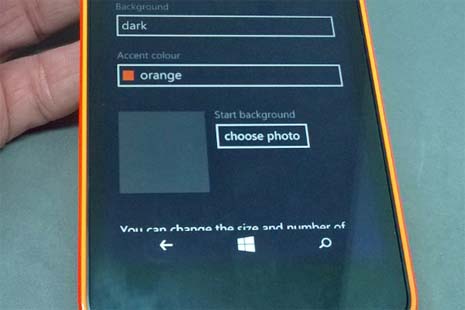
إذا كنت ترغب في جعل مربعات سطح المكتب أكثر شفافية ، نوصي بتثبيت تطبيق Transparency Tiles. سيفتح لك فرصًا كبيرة لتغيير سطح المكتب. ومع ذلك ، فإننا نتقدم على أنفسنا كثيرًا. أول شيء يجب فعله هو إضافة صورة. في الأجهزة التي تعمل بنظام Windows Phone 8.1 ، تتم إضافة خلفية من خلال "الإعدادات" - "السمة" - "حدد صورة للخلفية."

ستجد هنا مجموعة من الصور عالية الدقة. ومع ذلك ، إذا كنت تريد استخدام صورك الخاصة ، فيمكنك تحميلها بسهولة. بمجرد تحميل صورة ، ستتمكن من اقتصاصها بحيث تتناسب تمامًا مع سطح المكتب لديك. للقيام بذلك ، المس الشاشة وقم بالتكبير / التصغير للعثور على الموضع المثالي على الشاشة.

يتطلب الأمر القليل من الممارسة للحصول على مزيج مثالي من الخلفيات وأيقونات سطح المكتب الحية. كل هذا يتوقف على ذوقك وتفضيلاتك. لن يستغرق الأمر الكثير من الوقت ، وسوف يمنحك مزاجًا جيدًا ويمنح هاتفك مظهرًا فرديًا!
في هذه المقالة سوف نرى كيفية ضبط نغمة الرنين على هاتف lumiaوكيفية تعيين نغمة الرنين الخاصة بك على جهة اتصال Lumia. ستجد أدناه طرق بسيطةكيفية القيام بذلك على Nokia Lumia أو Microsoft Lumia.
هل لديك هاتف Lumia الذكي ولا تعرف كيفية ضبط نغمة الرنين لمكالمة أو لجهة اتصال؟ لا يوجد شيء معقد ، فأنت لست بحاجة إلى تنزيل التطبيقات وتثبيتها من الإنترنت على Lumia ، نظرًا لأن Lumia يحتوي بالفعل على تطبيق خاص يتيح لك وضع نغمة الرنين على مكالمة من ذاكرة الهاتف وبطاقة الذاكرة. إذا كانت اللحن أو الأغنية المرغوبة موجودة على الكمبيوتر ، فأنت بحاجة أولاً إلى نقلها إلى هاتفك.
لتعيين نغمة الرنين الخاصة بك أو أغنية رنين لومياتحتاج إلى العثور على تطبيق "Melody Creator" على هاتفك الذكي. لا يلزم تنزيل التطبيق على Lumia ، فهو مثبت بالفعل بشكل افتراضي ، إذا قمت بحذفه لسبب ما ، فيمكن تنزيل Ringtone Creator مجانًا من المتجر. لا يتيح لك هذا التطبيق ضبط الأغنية المرغوبة للمكالمة فحسب ، بل يتيح لك أيضًا قطع القطعة المرغوبة من لحن المكالمة.
الآن نجد التطبيق Lumiya Ringtone Makerوتشغيله. في نافذة البرنامج التي تفتح ، ابحث عن "حدد أغنية" وانقر عليها. سترى الآن قائمة بجميع نغمات الرنين والأغاني في ذاكرة الهاتف وعلى بطاقة ذاكرة Lumia. اختر الأغنية التي تريد تعيينها كنغمة رنين في Lumiya. من خلال اختيار الأغنية المطلوبة من القائمة ، ستتمكن من قص قطعة معينة من الأغنية. إذا قمت بتحديد القطعة المرغوبة من الأغنية التي تريد أن تصدر صوتًا عند الاتصال بـ Lumiya ، فانقر فوق حفظ وحدد المربع "تعيين كنغمة رنين".
إذا لزم الأمر ضع نغمة الرنين على جهة اتصال Lumiya، فأنت لست بحاجة إلى تحديد المربع "تعيين كنغمة رنين". بعد ذلك ، افتح جهات الاتصال على Lumia وابحث عن جهة الاتصال التي تريد تعيين نغمة لها ، ثم حدد "تعديل / تغيير" (قلم رصاص في الأسفل) وانتقل إلى عنصر "نغمة الرنين" وهناك حدد اللحن المطلوب الذي حفظناه في تطبيق اللحن الخالق.
هذا كل ما تم ضبط اللحن المحدد على الرنين! كما ترون ، لا توجد صعوبات خاصة وهكذا كان له أغنيته الخاصة عند الاتصال بهاتف Nokia Lumia أو Microsoft Lumiaلا داعي لتعديل الأغنية في مكان ما ، ثم رميها على الهاتف. يتيح لك تطبيق Melody Creator ضبط نغمة الرنين المطلوبة بسرعة من ذاكرة الهاتف ومن بطاقة الذاكرة ، وكذلك قص المقطع المطلوب من الأغنية للمكالمة.
- آمل أن يكون هذا المقال قد ساعدك كيفية وضع نغمة الرنين الخاصة بك على هاتف lumia.
- سنكون سعداء للغاية إذا قمت بإضافة التعليقات والتعليقات ، نصائح مفيدةوسوف نقدم المساعدة المتبادلة في حل المشكلات المتعلقة بجهاز Lumia.
- ربما ستساعد نصيحتك في حل المشكلة لأولئك المستخدمين الذين يبحثون عن معلومات على الإنترنت والتي ستضيفها.
- شكرًا لك على تجاوبك ومساعدتك المتبادلة ونصائح مفيدة!
